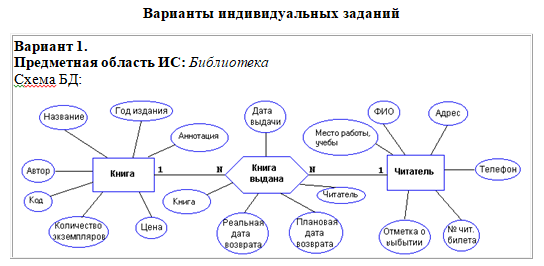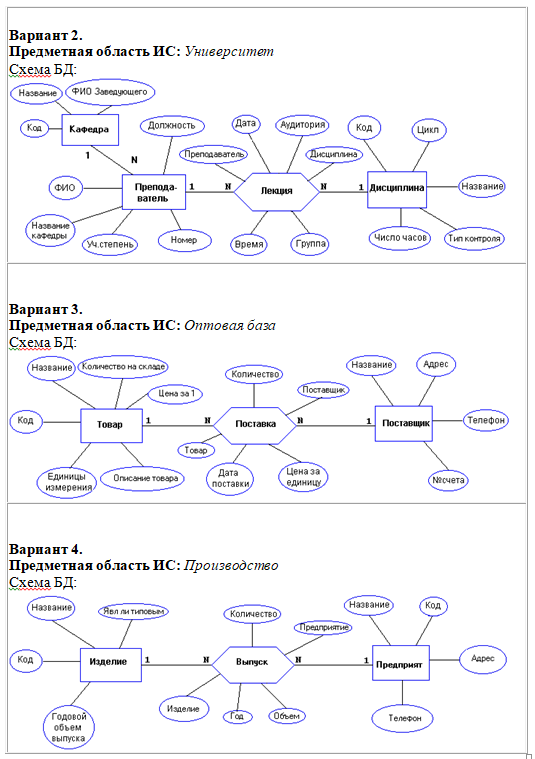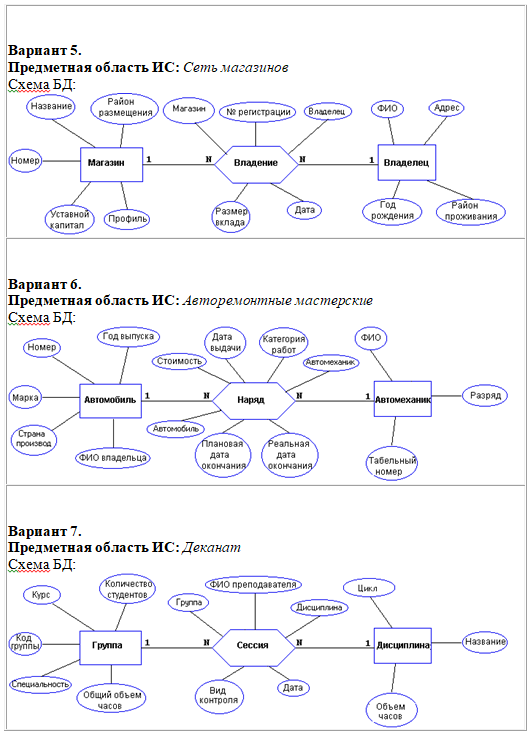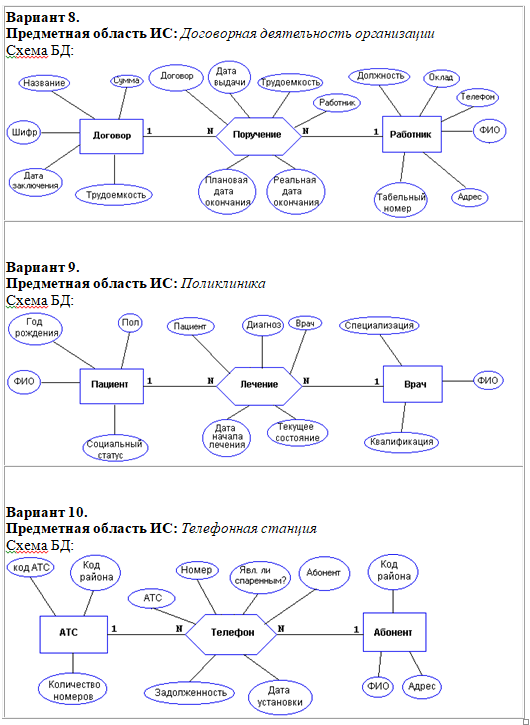| Общая информация » Каталог студенческих работ » ТЕХНИЧЕСКИЕ ДИСЦИПЛИНЫ » Информационные системы в экономике |
| 15.01.2019, 13:57 | ||||||||||||||||||||||||||||||||||||||||||||||||||||||||||||||||||||||||||||||||||||||||||||||||||||||||||||||||||||||||||||
Варианты контрольных заданий выбираются из приведенной далее таблицы.
ЗАДАНИЕ № 1 по теме «Основы работы с таблицами» Создать структуры таблиц, ключевые и индексные поля. Заполнить таблицы данными, установить связи, удалить данные, восстановить их. Предметная область базы данных выбирается в соответствии с вариантом индивидуального задания по номеру. Выполнение задания 1. Разработка структуры БДВыполнение начинается с разработки структуры БД. На этом этапе должны быть детально проанализированы условия задания и, на их основе, определено количество таблиц, необходимых для описания всех характеристик анализируемой предметной области. Кроме того, необходимо определить какие поля в таблицах будут использованы в качестве ключевых, а также определить каким образом будет осуществляться связь между таблицами. Если невозможно установить связи посредством использования ключевых полей, определить таблицы, которые будут использоваться только для связи между другими таблицами. 2. Создание таблицДля каждого поля конкретной таблицы необходимо определить его тип и размер и тщательно проверить, удовлетворяет ли диапазон значений выбранного типа тем значениям, которые может реально принимать данное поле. При необходимости, для некоторых полей можно установить Условие на значение и задать сообщение, выдаваемое на экран в случае несоответствия введенного значения заданному условию или присвоить значения, принимаемые по умолчанию. Можно также определить формат вводимой информации для конкретных полей. Заполнить соответствующей информацией каждый из разделов создаваемой структуры таблицы: Имя поля, Тип данных и Описание. Раздел описаний необязателен для заполнения, но информация, введенная в данный раздел отображается в строке состояния при вводе данных для конкретного поля, облегчая процесс ввода. 3. Создание индексов и ключевых полейИнформацию в таблицах можно упорядочить, создав индекс для конкретного поля или нескольких полей. Желательно, чтобы для таблиц были созданы ключевые поля. Для установления связей между таблицами наличие таких полей обязательно. Ключевое поле может быть простым или составным, то есть состоять из нескольких полей для однозначной идентификации каждой записи в таблице. 4. Сохранение таблицПо окончании создания структуры таблицы ее необходимо сохранить. Для сохранения выполнить: Файл -> Сохранить как/экспорт. В окне Сохранение объекта должен быть выбран параметр в текущей базе данных. Ввести имя созданной таблицы. Выполнить щелчок по кнопке OK. После сохранения закрыть окно Конструктора таблиц. 5. Заполнение таблицОткрыть таблицу в режиме таблицы. Заполнить необходимой информацией, подготовив для заполнения не менее десяти записей для основной таблицы. Сохранение не требуется, так как сохранение производиться сразу при переходе к следующей записи. Закрыть заполненную таблицу. Аналогично поступить с остальными таблицами. 6. Установка связей между таблицамиВыполнить команду Сервис -> Схема данных. Появится окно Схема данных. Если связи устанавливаются впервые, оно будет содержать диалоговое окно Добавление таблицы. Если окно Добавление таблицы отсутствует, его можно открыть, выбрав Связи -> Добавить таблицу или выбрать пиктограмму Добавить таблицу. Выбрать таблицу, которая будет использоваться для установки связей, затем выполнить щелчок на кнопке ДОБАВИТЬ, для добавления таблицы в окно Схема данных. Повторить действия, описанные в п.2 для каждой таблицы, участвующей в установке связи. Для создания связей между таблицами переместить поле (или поля), которое необходимо связать на соответствующее поле другой таблицы. В большинстве связей ключевое поле первой таблицы связывается с аналогичным полем второй таблицы. После перемещения поля появится диалоговое окно Связи. В диалоговом окне представлены названия таблиц, между которыми устанавливаются связи и имена полей для связи. Полям, на основе которых создаются связи между таблицами, не обязательно иметь одинаковые имена, однако они должны быть одного типа. Исключение составляют поля счетчиков, которые можно связывать с числовыми полями. Для автоматической поддержки целостности БД установить флажок Обеспечение целостности данных. Кроме этого флажка в окне представлены и другие: Каскадное обновление связанных полей. При включении данного режима изменения, сделанные в связанном поле первой таблицы, автоматически вносятся в поля связанной таблицы, содержащей те же данные. Каскадное удаление связанных полей. При включении данного режима удаление записей в первой таблице приводит к удалению соответствующих записей связанной таблицы. Выполнить щелчок на кнопке СОЗДАТЬ. Затем закрыть окно Связи. При запросе о сохранении связи выполнить щелчок на кнопке ДА. 7. Завершение работы с БДДля завершения работы с БД необходимо закрыть окно БД, затем закрыть окно приложения.
............................... ЗАДАНИЕ № 2 по теме «Работа с запросами» Создать запрос на выборку информации из основной таблицы, из связанных таблиц, создать параметрический запрос, запрос для выбора информации для создания сложного отчета, создание других типов запросов. Используется база данных, созданная по индивидуального заданию в работе № 1. Варианты индивидуальных заданий Вариант 1 Предметная область: Библиотека Создание запроса: 1. Создать запрос, содержащий поля: Номер билета, ФИО, Адрес, включающий только тех читателей, фамилии которых начинаются с буквы «П». Список должен быть отсортирован по фамилии по возрастанию. 2. Определить книгу, для которой наибольшее количество экземпляров находится «на полках» (не выданы читателям). 3. Определить читателей, которые имеют задолженность более 4 месяцев. 4. Определить книгу, которая была наиболее популярной весной 2000 года. 5. Определить читателей, у которых на руках находятся книги на общую сумму более 100 руб. 6. Для каждой книги подсчитать общую стоимость. 7. Создать таблицу, в которую поместить должников и сроки задолженности. 8. Увеличить цену книг на 25%. 9. Вывести статистику, сколько раз читатель брал ту или иную книгу? 10. Изменить количество экземпляров, находящихся на полках на реальное. Вариант 2 Предметная область: Университет Создание запроса: 1. Создать запрос, содержащий поля: ФИО, адрес и должность преподавателя, включающий только тех преподавателей, которые имеют ученую степень кандидата или доктора наук. Список должен быть отсортирован по фамилии по возрастанию. 2. Определить преподавателя, который был «без работы» весной 2001 года. 3. Определить возможные «накладки» аудиторий в расписании. 4. Вывести расписание занятий группы «АП-17а» на март 2001 года. 5. Определить для каждой группы долю дисциплин каждого цикла в процентах. 6. Для каждого преподавателя подсчитать общую нагрузку. 7. Создать таблицу, в которую поместить название кафедры и дисциплины кафедры. 8. Изменить названия аудиторий, чтобы в начале стояли буквы «АУ». 9. Отобразить статистику, сколько преподавателей ведут одну и туже дисциплину? 10. Заменить тип контроля дисциплин с «собеседования» на «зачет». Вариант 3 Предметная область ИС: Оптовая база Создание запроса: 1. Создать запрос, содержащий поля: название товара, количество на складе и стоимость единицы товара, включающий только те товары, название которых начинаются с буквы «В». Список должен быть отсортирован по названию по возрастанию. 2. Определить поставщиков, которые поставляют более двух товаров. 3. Определить поставщика, который поставляет товар «коврик для мыши» по самой низкой в среднем цене. 4. Вывести названия товаров, цены на которые находятся в диапазоне от 10 руб. до 20 руб. 5. Определить общую сумму поставленной продукции поставщиками (по каждому). 6. Подсчитать разницу между себестоимостью продукции и отпускной ценой. 7. Создать таблицу, в которой отражается поставщик и поставляемая им продукция. 8. Увеличить отпускную цену на 15%. 9. Выяснить сколько поставщиков поставляют одну и туже продукцию? 10. Поставить отпускную цену на 40% выше себестоимости. Вариант 4. Предметная область ИС: Производство Создание запроса: 1. Создать запрос, содержащий поля: Код изделия, название изделия, годовой объем выпуска, включающий только те изделия, которые являются типовыми. Список должен быть отсортирован по названию по возрастанию. 2. Определить предприятие, выпускающее больше всех продукции (максимальный объем). 3. Вывести список изделий, которые не производились в 2000 году. 4. Вывести изделия одного года выпуска. 5. Вывести предприятия, выпускающие типовую продукцию. 6. По каждому предприятию определить годовой объем изделий в 2007 году. 7. Создать таблицу предприятий, с указанием типовых изделий, которые они выпускают. 8. Заменить последние нули в коде изделия на 1. 9. Отобразить распределение, сколько одинаковых изделий производят предприятия? 10. Увеличить количество всех выпущенных изделий на 5%. Вариант 5 Предметная область: Сеть магазинов Создание запроса: 1. Создать запрос, содержащий поля: ФИО, адрес, телефон, капитал и район проживания владельцев, включающий только тех владельцев, которые живут в одном каком-нибудь районе. Список должен быть отсортирован по капиталу по убыванию. 2. Определить самого молодого предпринимателя, владеющего собственностью в районе «Киевский». 3. Определить случаи, когда регистрировалось владение лицами, не достигшими 18 лет. 4. Определить предпринимателей, внесших больше 50% уставного капитала магазина. 5. Вывести список профилей магазинов, которыми владеет предприниматель «Старусев» в порядке убывания вложенного в них капитала. 6. Для каждого магазина подсчитать время на регистрацию. 7. Создать таблицу владельцев и магазинов, которыми они владеют. 8. Деноминировать размеры вкладов на три нуля. 9. Отобразить сколькими магазинами владеет каждый владелец. 10. Уменьшить все года рождения владельцев на 1 год. Вариант 6 Предметная область: Авторемонтные мастерские Создание запроса: 1. Создать запрос, содержащий поля: ФИО владельца, номер, марку автомобиля, включающий только автомобили одной какой-нибудь марки. Список должен быть отсортирован по фамилии по возрастанию. 2. Определить фамилию того механика, который чаще всех работает с отечественными автомобилями. 3. Определить случаи, когда ремонт автомобилей марки «Мерседес-600» задерживался относительно планового срока. 4. Определить тех владельцев автомобилей, которых всегда обслуживает один и тот же механик. 5. Для каждой категории работ определить, механик какого разряда чаще всего назначается на эту категорию работ. 6. Вычислить заработанные деньги для каждого механика. 7. Создать таблицу автомехаников и моделей автомобилей, которые они ремонтировали. 8. Увеличить стоимость работ на 15%. 9. Вывести таблицу распределения ремонта автомобилей автомеханиками. 10. Заменить марку «Жигули» на «ВАЗ». Вариант 7 Предметная область ИС: Деканат Создание запроса: 1. Создать запрос, содержащий поля: Специальность, код группы, курс, количество студентов, включающий только группы 2-го курса. Список должен быть отсортирован по специальности по возрастанию. 2. Для каждой группы определить продолжительность сессии. 3. Определить преподавателя, который в сессию принимает экзамены (не зачеты) у наибольшего числа студентов. 4. Определить, какой процент от общего объема дисциплин, изучаемых группой «АП-17а», составляют дисциплины каждой категории. 5. Определить, не сдает ли какая-либо группа два экзамена в один день. 6. Подсчитать количество студентов на каждом курсе. 7. Создать таблицу, в которую поместить коды групп и изучаемые ими дисциплины. 8. Заменить вид контроля с экзамена на зачет и наоборот. 9. Вывести таблицу распределения изучаемых дисциплин каждой специальностью. 10. Уменьшить объем часов дисциплин физико-математического цикла на 20%. Вариант 8 Предметная область: Договорная деятельность организации Создание запроса: 1. Создать запрос, содержащий поля: ФИО, адрес, телефон, должность и оклад работника, включающий только тех работников, фамилии которых начинаются с буквы «А». Список должен быть отсортирован по должности по возрастанию. 2. Определить те работы в 2000 году, по которым реальные сроки выполнения превышают плановую дату окончания. 3. Определить общее количество работ, находившихся на выполнении у сотрудника «Палько» весной 1999 года. 4. Определить работника, который имеет наибольший оклад. 5. Определить должностной состав сотрудников, выполняющих работу – «проект Гелиограф». 6. Подсчитать премиальные для каждого работника, если от договора ему полагается 10%. 7. Создать таблицу, в которую поместить договора и работников, сумма договоров не меньше 1000000 руб. 8. Увеличить сумму договоров на 35%. 9. Вывести таблицу распределения договоров и количество должностей, занятых в них. 10. Увеличить плановые даты окончания на 3 дня. Вариант 9 Предметная область: Поликлиника Создание запроса: 1. Создать запрос, содержащий поля: Номер, ФИО, Адрес, Телефон и Год рождения пациента, включающий только пациентов одного года рождения. Список должен быть отсортирован по фамилии по возрастанию. 2. Определить те случаи, когда заболевание «язва желудка» лечилось врачом специализации «невропатолог». 3. Вывести имена тех врачей, которые работают исключительно с пенсионерами. 4. Определить врача, лечащего более 2-х больных. 5. Определить пациентов, диагноз которых начинается на букву «А». 6. Подсчитать возраст пациентов. 7. Создать таблицу пациентов и лечащих врачей. 8. Заменить пол с «М» на «МУЖ» и с «Ж» на «ЖЕН». 9. Вывести таблицу пациентов и врачей с указанием количества лечений. 10. Заменить текущее состояние со «средней тяжести» на «практически здоров». Вариант 10 Предметная область: Телефонная станция Создание запроса: 1. Создать запрос, содержащий поля: Номер, ФИО, Адрес абонента, Дата установки телефона, включающий только тех абонентов, задолженность которых больше 250 руб. Список должен быть отсортирован по фамилии по возрастанию. 2. Определить пары сблокированных телефонов. 3. Определить АТС, районы действия которых перекрываются. 4. Определить телефоны и ФИО абонентов, номера которых начинаются на «22». 5. Определить список абонентов АТС «47», фамилии которых начинаются на букву «Р». 6. Подсчитать для каждого АТС общую задолженность абонентов. 7. Создать таблицу, в которую поместить код АТС и ФИО абонентов, имеющих задолженность. 8. Заменить коды АТС на трехзначные, первая цифра 4. 9. Вывести таблицу распределения кодов АТС и кодов районов, с указанием количества АТС в каждом районе. 10. Изменить дату установки телефонов на 7 дней вперед. ..................... ЗАДАНИЕ № 3 по теме «Создание отчетов» Создать простой отчет, отображающий результаты обработки информации для прикладной области, выбранной в соответствии с вариантом задания. Создать сложный отчет на основе ранее созданного запроса. Варианты индивидуальных заданий Вариант 1. Предметная область ИС: Библиотека I Создать простой отчет, содержащий: · список книг в библиотеке с полями: Автор, Название, Количество экземпляров, Год издания; · сгруппировать данные по 1-ой букве фамилии автора; · вычислить количество фамилий в каждой группе. II Создать сложный отчет, содержащий: · список читателей по месту работы (учебы), имеющих на руках более 1 книги; · суммарное количество и среднюю цену книг по месту работы; · суммарное количество книг по всей библиотеке. Вариант 2. Предметная область ИС: Университет I Создать простой отчет, содержащий: · список преподавателей с полями: Фамилия, Имя, Отчество, должность, кафедра; · сгруппировать данные по кафедрам; · вычислить количество фамилий в каждой группе. II Создать сложный отчет, содержащий: · список преподавателей по кафедрам; · суммарное количество преподавателей и среднее количество часов в каждой группе; · суммарное количество часов и преподавателей по всему университету. Вариант 3. Предметная область ИС: Оптовая база I Создать простой отчет, содержащий: · список товаров с полями: Код, название, Единицы измерения, количество на складе; · сгруппировать данные по единицам измерения; · вычислить количество записей в каждой группе. II Создать сложный отчет, содержащий: · список товаров по единицам измерения, количество которых на складе меньше определенного числа; · суммарное количество товаров и среднюю цену за 1 в каждой группе; · суммарное количество товаров по всему складу. Вариант 4. Предметная область ИС: Производство I Создать простой отчет, содержащий: · список изделий с полями: Код, название, годовой объем выпуска, является ли типовым; · сгруппировать данные по 1-й букве названия; · вычислить количество записей в каждой группе. II Создать сложный отчет, содержащий: · список изделий по названию, годовой объем выпуска которых меньше определенного числа; · суммарное количество изделий и средний годовой объем выпуска в каждой группе; · суммарное количество изделий Вариант 5. Предметная область ИС: Сеть магазинов I Создать простой отчет, содержащий: · список магазинов с полями: номер, название, район размещения, профиль; · сгруппировать данные по району; · вычислить количество записей в каждой группе. II Создать сложный отчет, содержащий: · список магазинов по профилю, расположенных в одном районе; · суммарное количество магазинов и средний уставной капитал в каждой группе; · суммарное количество магазинов Вариант 6. Предметная область ИС: Авторемонтные мастерские I Создать простой отчет, содержащий: · список машин с полями: марка, номер, год выпуска, ФИО владельца, страна производитель; · сгруппировать данные по марке; · вычислить количество записей в каждой группе. II Создать сложный отчет, содержащий: · список автомобилей по марке, имеющие один год выпуска; · суммарная и средняя стоимость наряда в каждой группе; · суммарное количество машин. Вариант 7. Предметная область ИС: Деканат I Создать простой отчет, содержащий: · список групп с полями: курс, код, количество студентов, специальность; · сгруппировать данные по курсу; · вычислить количество записей в каждой группе. II Создать сложный отчет, содержащий: · список групп по курсу, имеющие количество студентов меньше указанного числа; · суммарное количество и среднее число студентов в каждой группе (курсе); · суммарное количество студентов. Вариант 8. Предметная область ИС: Договорная деятельность организации I Создать простой отчет, содержащий: · список работ с полями: шифр, название, трудоемкость, дата заключения, сумма; · сгруппировать данные по 1-й букве названия; · вычислить количество записей в каждой группе. II Создать сложный отчет, содержащий: · список работ по дате заключения, имеющие трудоемкость больше указанного числа; · суммарная и средняя сумма договоров в каждой группе; · суммарное количество работ. Вариант 9. Предметная область ИС: Поликлиника I Создать простой отчет, содержащий: · список пациентов с полями: ФИО, пол, год рождения; · сгруппировать данные по году рождения; · вычислить количество записей в каждой группе. II Создать сложный отчет, содержащий: · список пациентов по году рождения, одного пола; · суммарное количество пациентов и средний возраст в каждой группе; · суммарное количество пациентов. Вариант 10. Предметная область ИС: Телефонная станция I Создать простой отчет, содержащий: · список абонентов с полями: ФИО, номер, задолженность, адрес; · сгруппировать данные по 1-й букве фамилии; · вычислить количество записей в каждой группе. II Создать сложный отчет, содержащий: · список абонентов по фамилии, задолженность которых больше определенного числа; · суммарная и средняя задолженность в каждой группе; · суммарное количество абонентов. ......................... ЗАДАНИЕ № 4 по теме «Работа с формами» Создать форму для ввода информации в таблицы в удобном для пользователя формате. Создать сложную форму, объединив формы, созданные для разных таблиц. Задание для своего варианта совпадает с заданием 30 варианта. Пример выполнения задания Постановка задачи: Создать формы для заполнения таблиц: Сотрудник, Состав семьи, Штатное расписание. Описание работы 1. Для создания формы Сотрудник выполнить следующие действия: · в окне БД выбрать вкладку Формы. Выполнить щелчок по кнопке ОТКРЫТЬ. Появится диалоговое окно Новая форма; · выбрать из списка пункт Конструктор. Затем в списке Выберите в качестве источника данных таблицу или запрос выбрать имя таблицы Сотрудник. Выполнить щелчок по кнопке ОК; · если на экране отсутствует список полей выбранной для построения формы таблицы, выбрать пункт меню Вид -> Список полей; · поля из списка переместить на форму (по одному или предварительно выделив с использованием клавиши Shift и мыши, для выделения всех полей выполнить двойной щелчок мышью на заголовке окна Список полей); · разместить поля на форме в нужных местах по прилагаемому образцу рис. 15.; · перемещение полей и их имен по форме производиться следующим образом: Выделяется объект (поле с именем) щелчком мыши. Вокруг него появятся маркеры перемещения и изменения размеров. Перемещать поле можно вместе с привязанным к нему именем или отдельно от него. Для перемещения поместить указатель мыши на квадратик, находящийся в левом верхнем углу элемента. Указатель мыши в виде ладони позволяет перемещать объект вместе с привязанным к нему именем, в виде ладони с вытянутым указательным пальцем – перемещает один объект. Нажать кнопку мыши и, удерживая ее, буксировать поле или его имя в нужное место в форме, затем отпустить кнопку мыши. Для изменения надписи, связанной с полем необходимо выполнить на ней двойной щелчок мышью. В открывшемся диалоговом окне Надпись выбрать вкладку Макет, изменить значение у свойства Подпись, затем закрыть окно. Для изменения размеров поместить курсор на размерные маркеры, при этом курсор примет вид двунаправленной стрелки. Нажать кнопку мыши, буксировать в нужном направлении, затем отпустить кнопку мыши. Для удаления поля выделить его, нажать клавишу Delete или выбрать команду Правка ->Удалить; · сохранить форму, выбрав из меню Файл -> Сохранить как... в открывшемся окне выбрать режим сохранения в текущей базе данных, затем щелчок по кнопке ОК; · просмотреть форму в режиме Формы, выполнив щелчок по кнопке ОТКРЫТЬ; · если вид формы не удовлетворяет, открыть форму в режиме Конструктор и внести необходимые изменения, затем сохранить форму Файл -> Сохранить или выполнить щелчок по пиктограмме Сохранить. 2. Аналогичным образом создать формы: Состав семьи и Штатное расписание. 3. Создать объединенную форму, включающую две ранее созданные: Сотрудник и Состав семьи: · в окне БД, при выбранной вкладке Формы, выбрать форму Сотрудник. Она будет основной. Выполнить щелчок по кнопке КОНСТРУКТОР; · расположить окна БД и Конструктора с открытой формой Сотрудник таким образом, чтобы они не перекрывали друг друга; · в окне БД выбрать форму Состав семьи. Переместить ее в окно формы Сотрудник на свободное место в правой части формы; · закрыть форму Сотрудник. Подтвердить сохранение в появившемся на экране окне. 4. Добавить в таблицу Состав семьи, используя для заполнения созданную форму Сотрудник следующие записи:
· в окне БД выбрать вкладку Формы, выбрать форму Сотрудник, выполнить щелчок по кнопке ОТКРЫТЬ; · в открывшемся окне появится форма Сотрудник, содержащая первую запись таблицы Сотрудник (рис. 16); · для заполнения раздела формы Состав семьи выполнить щелчок в окне ввода первого элемента формы Состав семьи. Для перехода к следующему полю используется клавиша Enter. Ввести информацию в следующее поле и.т. д.; · если в составе семьи сотрудника несколько человек, для перехода к следующей записи Состав семьи использовать кнопки, расположенные в нижней части формы. Кнопка со стрелкой вправо – движение вперед, со стрелкой влево – в обратном направлении. Заполнив информацию о всех членах семьи сотрудника, перейти к следующей записи таблицы Сотрудник, используя аналогичные кнопки в окне формы Сотрудник. Заполнить для него информацию о составе семьи и т.д., пока не будут внесена информация о составе семьи для всех сотрудников. Закрыть форму Сотрудник. 6. Просмотреть заполненную таблицу Состав семьи в режиме Таблица. Убедиться, что все новые записи добавлены. При необходимости внести изменения в данные таблицы. Закрыть таблицу. Подтвердить сохранение произведенных изменений. ЗАДАНИЕ № 5 по теме «Кнопочные формы» Создать кнопочную форму для работы с созданными объектами базы данных (таблицы, формы, отчеты). Предусмотреть выход из БД. Задание для своего варианта совпадает с заданием 30 варианта. | ||||||||||||||||||||||||||||||||||||||||||||||||||||||||||||||||||||||||||||||||||||||||||||||||||||||||||||||||||||||||||||